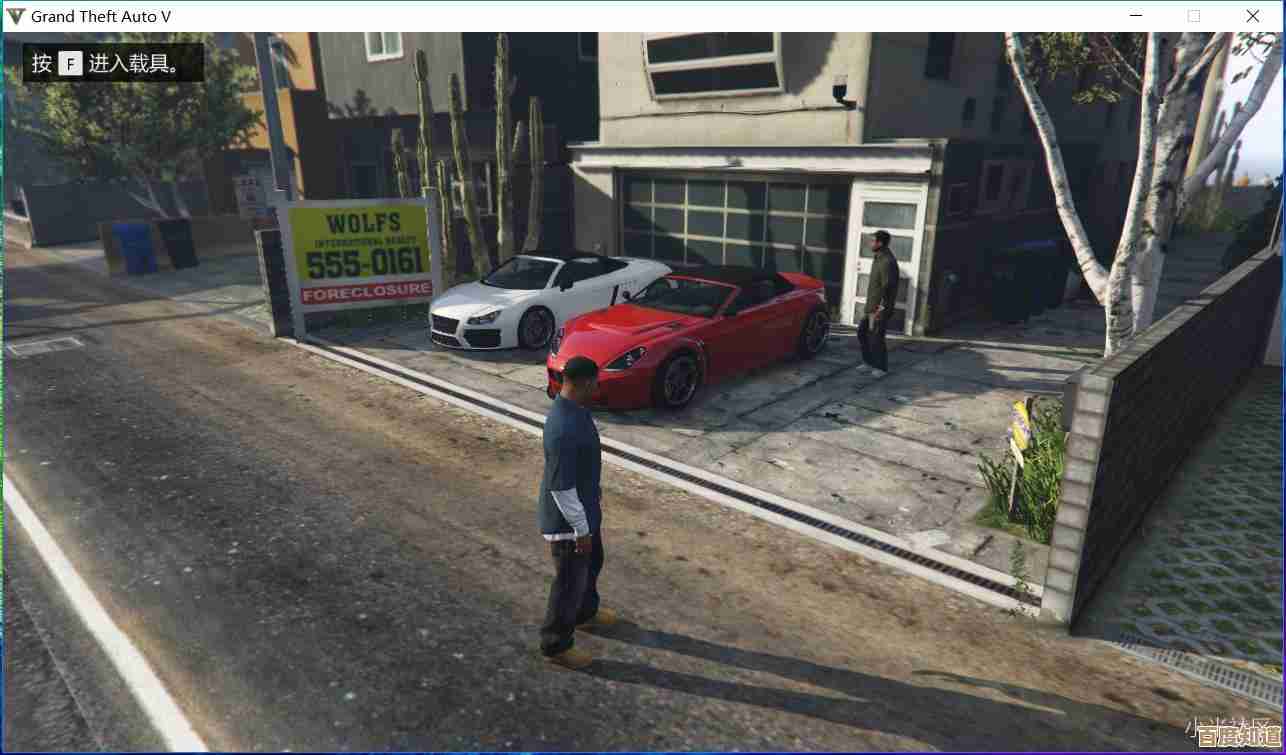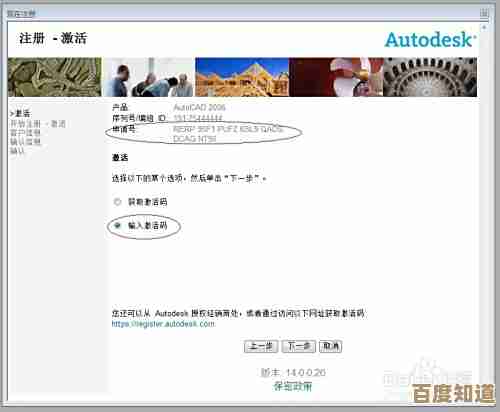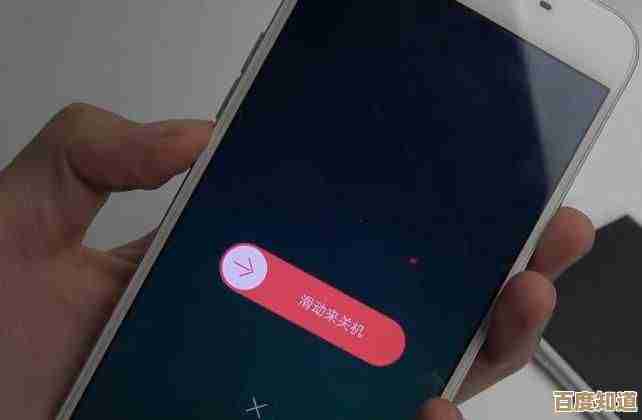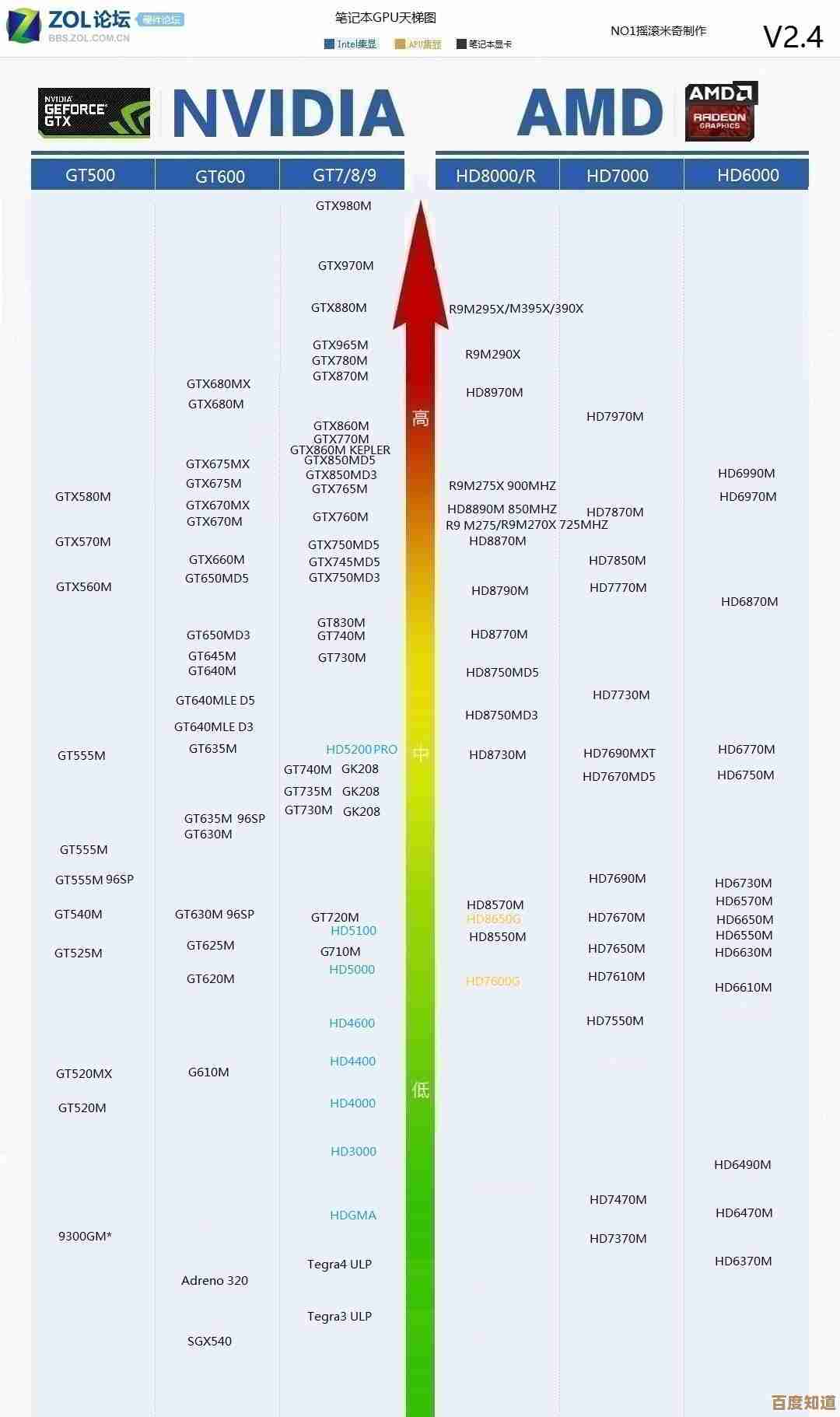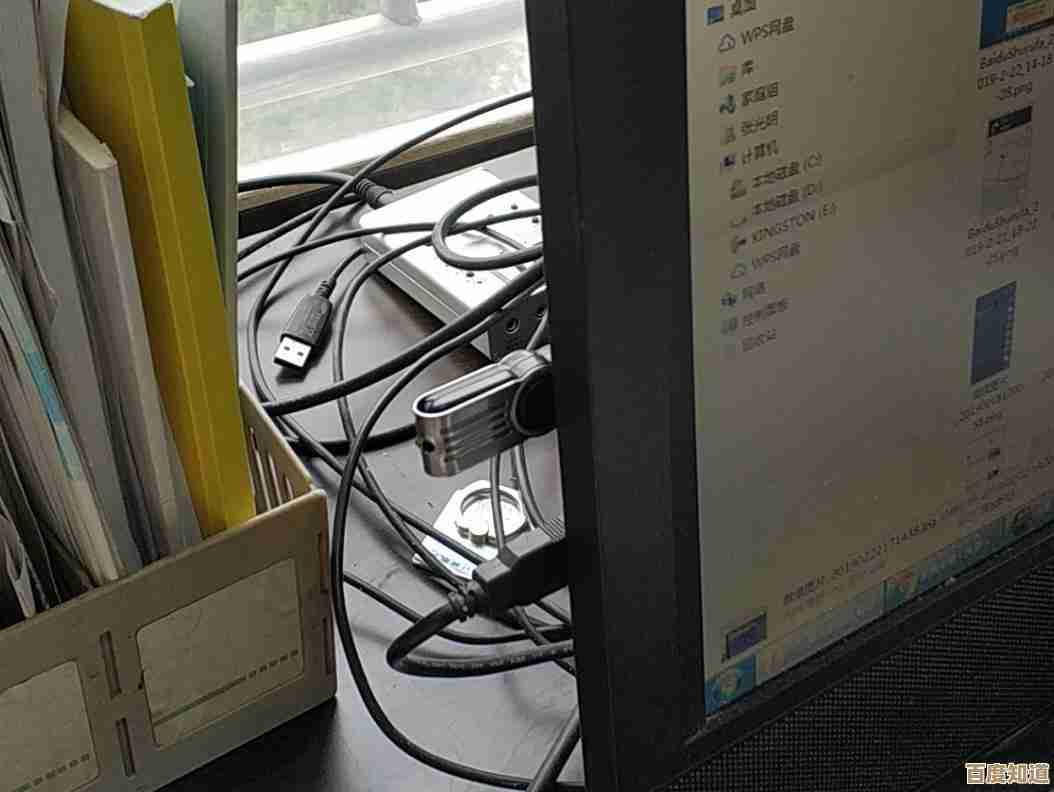PDF转Word教程:轻松掌握高效转换技巧与步骤详解
- 问答
- 2025-11-06 16:29:35
- 2
PDF转Word教程:轻松掌握高效转换技巧与步骤详解
你是不是也经常遇到这样的情况:老板或同事发来一份PDF文件,需要你编辑里面的文字内容,或者提取其中的表格数据?PDF文件虽然方便阅读和分享,但直接编辑却是个大难题,这时候,把PDF转换成可以自由编辑的Word文档就成了刚需,网上方法很多,但哪种最简单、效果最好?别急,这篇教程将为你详细拆解几种主流且高效的PDF转Word方法,从在线工具到专业软件,一步步教你如何操作。
我们得明白为什么PDF转Word有时会“跑偏”。 根据“太平洋电脑网”和“少数派”等科技网站的介绍,PDF的核心目的是确保文档在任何设备上看起来都一样,它更像是一张“图片”,固定了所有元素的位置,而Word是流式文档,专注于内容和编辑,转换的本质是让电脑识别PDF里的文字、图片和排版,并尝试在Word里“重建”它们,这就导致了转换效果的好坏,取决于PDF本身的质量,如果是纯文字、由Word等办公软件直接生成的PDF,转换效果通常很好;但如果是扫描件生成的图片型PDF,或者排版非常复杂,转换后就可能出现格式错乱、文字识别错误等问题。
使用在线转换网站(最方便、最快捷)
对于偶尔需要转换、文件不大且对格式要求不高的用户来说,在线工具是首选,它们无需安装软件,在浏览器里就能完成。
推荐工具:Smallpdf、iLovePDF、PDF24 这些网站功能类似,操作流程也大同小异,我们以用户量很大的Smallpdf为例,步骤如下:
- 打开网站:在浏览器中搜索“Smallpdf”或直接输入官网地址。
- 选择功能:在网站首页找到“PDF转Word”工具,点击进入。
- 上传文件:点击页面中央的“选择文件”按钮,从你的电脑里选中需要转换的PDF文件,你也可以直接拖拽文件到指定区域,更快捷。
- 开始转换:文件上传成功后,网站通常会提供一些选项,比如是希望转换效果更偏向“可编辑”还是“保持原格式”,对于大多数情况,使用默认设置即可,然后点击“转换”按钮。
- 下载文件:转换速度很快,通常几秒到一分钟内就能完成,完成后,页面会提示下载,点击“下载”按钮即可将转换好的Word文档保存到电脑上。
优点:完全免费(有次数限制,通常每小时1-2次)、无需安装、使用简单。 缺点:需要上传文件到对方服务器,涉及敏感机密文件时需谨慎;免费版有转换次数、文件大小限制;转换复杂排版时效果可能不理想。
使用Microsoft Word自身功能(效果惊喜的官方方法)
很多人不知道,从Microsoft Word 2013及以后的版本开始,Word软件本身就具备了直接打开和转换PDF文件的能力,如果你的PDF是文本型的(非扫描件),这个方法往往能获得非常好的效果。
操作步骤详解:
- 打开Word软件:在你的电脑上启动Microsoft Word。
- 选择打开文件:点击“文件”菜单,选择“打开”,然后点击“浏览”。
- 选择PDF文件:在弹出的文件选择窗口中,将文件类型从“所有Word文档”切换为“所有文件()”,然后找到并选中你的PDF文件。
- 确认转换:点击“打开”后,Word会弹出一个提示框,大意是“Word将把您的PDF转换为可编辑的Word文档,转换时间可能较长……”,点击“确定”即可。
- 编辑和保存:Word会自动进行转换,完成后你就可以像编辑普通Word文档一样,修改文字、调整格式,编辑完成后,记得点击“文件”->“另存为”,选择“Word文档(*.docx)”格式保存。
优点:无需额外工具,利用现有软件;对于由Office软件生成的PDF,格式还原度非常高。 缺点:转换扫描件PDF效果很差(可能只得到一张图片);对于非常复杂的排版,格式也可能出错。
使用专业PDF软件(功能最强大、效果最佳)
如果你经常需要处理PDF,尤其是需要高质量转换、或者处理扫描件,那么投资一款专业的PDF软件是值得的。
推荐工具:Adobe Acrobat Pro DC(行业标准)、WPS Office(国产优秀替代)
-
Adobe Acrobat Pro DC 转换步骤:
- 用Acrobat Pro打开PDF文件。
- 点击右侧工具列的“导出PDF”工具。
- 在“导出为”中选择“Microsoft Word”,然后选择“Word文档”。
- 点击“导出”,选择保存位置即可,Acrobat在格式还原和OCR(光学字符识别)方面是业界标杆,对扫描件转换有奇效。
-
WPS Office 转换步骤:
- 用WPS Office打开PDF文件。
- 点击顶部菜单栏的“转换”选项卡。
- 在下拉菜单中选择“PDF转Word”。
- 在弹出的窗口中设置一下输出目录,点击“开始转换”即可,WPS的转换功能对个人用户基本免费,且效果相当不错,是Adobe Acrobat的一个优秀平价替代品。
优点:转换质量最高,尤其擅长处理复杂排版和扫描件(通过OCR技术);功能全面,还能编辑PDF、添加注释等。 缺点:Adobe Acrobat Pro是付费软件,价格较高;WPS部分高级功能需要会员。
处理扫描版PDF(图片转文字)的终极技巧
如果你的PDF是扫描仪扫描书本或纸质文件生成的,本质上是一张张图片,上述方法可能都无法识别文字,这时就需要OCR(光学字符识别)技术。
技巧核心:
- 优先使用具备OCR功能的专业软件,如Adobe Acrobat Pro或WPS会员,在转换前,软件通常会问你PDF的“语言”,正确选择语言(如中文、英文)能极大提高识别准确率。
- 如果不想用付费软件,可以尝试一些提供OCR功能的在线网站,如“迅捷PDF转换器在线版”等,但同样需要注意文件隐私问题。
- 转换完成后,一定要仔细校对!OCR识别不可能100%准确,特别是对于手写体、模糊的印刷体,可能会出现错别字或格式问题。
总结与建议
选择哪种方法,取决于你的具体需求:
- 偶尔用用,文件不敏感:首选在线转换网站,如Smallpdf。
- PDF本就是文本型,想省事:直接用新版Microsoft Word打开。
- 经常使用,要求高精度,尤其是处理扫描件:建议使用WPS Office会员或Adobe Acrobat Pro。
希望这份详细的步骤解析能帮助你轻松搞定PDF转Word的难题,提升学习和工作效率!
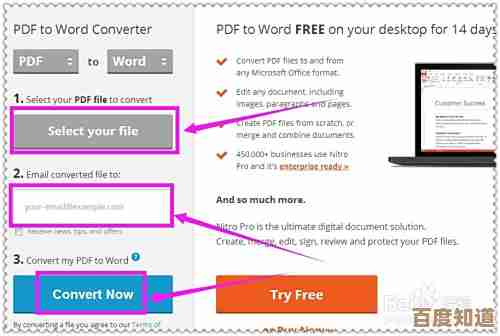
本文由瞿欣合于2025-11-06发表在笙亿网络策划,如有疑问,请联系我们。
本文链接:http://waw.haoid.cn/wenda/58975.html